الإعلانات
 تُعد هذه الطريقة أفضل استخدام للتحكم في مستخدمي الشبكة للوصول فقط إلى عدد محدود من مواقع الويب. بدلا من ذلك ، يمكنك استخدامه على أجهزة الكمبيوتر المنزلية ل تقييد الوصول إلى مواقع الويب التي تثق بها. بمجرد العمل على النظام ، يمكنك العمل معه Privoxy مزيد من شحذها لاحتياجاتك. النظام ليس مضمونا - لا يوجد نظام للتحكم في الوصول إلى الويب - ومع ذلك فقد عمل بشكل جيد للغاية بالنسبة لي في الماضي.
تُعد هذه الطريقة أفضل استخدام للتحكم في مستخدمي الشبكة للوصول فقط إلى عدد محدود من مواقع الويب. بدلا من ذلك ، يمكنك استخدامه على أجهزة الكمبيوتر المنزلية ل تقييد الوصول إلى مواقع الويب التي تثق بها. بمجرد العمل على النظام ، يمكنك العمل معه Privoxy مزيد من شحذها لاحتياجاتك. النظام ليس مضمونا - لا يوجد نظام للتحكم في الوصول إلى الويب - ومع ذلك فقد عمل بشكل جيد للغاية بالنسبة لي في الماضي.
لقد طورت هذا النظام للتعامل مع العملاء البعيدين الذين يصلون إلى مواقع الويب غير المتعلقة بالعمل عبر الوصول إلى الإنترنت عبر الهاتف الخلوي. إذا كانت شركتك لديها الوسائل لتنفيذ VPN ، أو للعمل مع مزود الخدمة الخاص بك على حل ، فمن المحتمل أن تكون هذه هي أفضل طريقة للذهاب. بالنسبة للأعمال الصغيرة والمتوسطة الحجم ، هذا يعمل بشكل جيد.
الجزء الأول: تنفيذ Privoxy على الخادم الخاص بك
Privoxy هو مصدر مفتوح مخدم بروكسي يمكنه مساعدتك في التحكم في ما يتصل به المستخدمون على الإنترنت. نظرًا لأنه مجاني للاستخدام الشخصي أو للاستخدام التجاري ، فإن الوثائق محدودة إلى حد ما ، ولكن هذا هو الغرض من هذه المقالة. المضي قدما و
دتنزيل Privoxy. أنا أعمل على نظام التشغيل Windows XP ، ولكن هذا البرنامج التعليمي يجب أن يكون مفيدًا لأنظمة التشغيل الأخرى.الخطوة الأولى: تثبيت Privoxy
بمجرد تنزيل مثبت Privoxy ، ابحث عنه وانقر نقرًا مزدوجًا فوقه لبدء التثبيت.

أولاً ، سترى شاشة بها تحذير. اقرأها بعناية وانقر التالى إذا كان من الصحيح القيام بذلك.
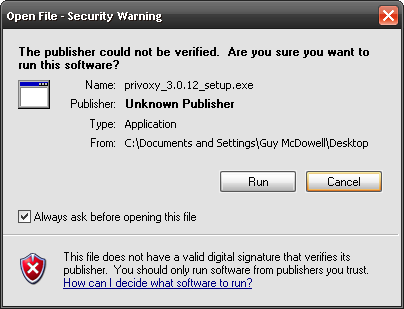 بعد ذلك ، سوف تواجه خيارات التثبيت نافذة ، يسألك ما هي الخيارات التي تريدها مع Privoxy الخاص بك. تريد بطاطس مع ذلك؟ بشكل افتراضي ، يتم فحص جميع الخيارات الثلاثة. ليست هناك حاجة لتغييرها. انقر التالى، رجاء.
بعد ذلك ، سوف تواجه خيارات التثبيت نافذة ، يسألك ما هي الخيارات التي تريدها مع Privoxy الخاص بك. تريد بطاطس مع ذلك؟ بشكل افتراضي ، يتم فحص جميع الخيارات الثلاثة. ليست هناك حاجة لتغييرها. انقر التالى، رجاء.
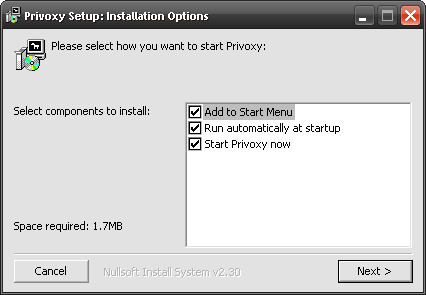
الآن ، سيسألك إعداد Privoxy عن المكان الذي تريد تثبيت البرنامج فيه. أستخدم الموقع الافتراضي.
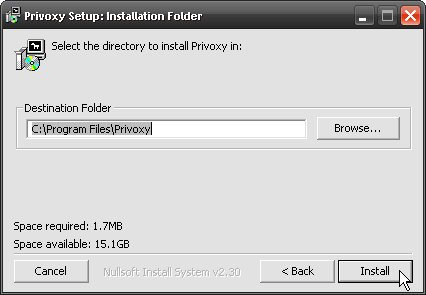
بمجرد التثبيت ، سترى الشاشة النهائية. انقر حسنا، كنت أعلم أنك تريد.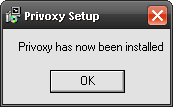
هذا هو جزء التثبيت من إعداد Privoxy. الآن دعنا ننتقل إلى استخدام Privoxy كخادم وكيل قائمة بيضاء
الخطوة الثانية: تكوين Privoxy Server لتقييد الوصول إلى مواقع الويب التي تثق بها
نعم ، يبدو كثيرًا. تعلق هناك ، أشعة الشمس. بمجرد اكتمال التثبيت ، يجب أن يفتح Privoxy نافذة تشبه المفكرة أكثر من البرنامج. انقر فوق خيارات> تعديل التكوين الرئيسي.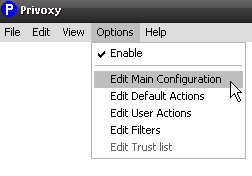 الآن، المفكرة سيفتح في الواقع. سيكون ملف تهيئة ستحتاج فيه إلى تغيير بضعة أسطر. التغييرات بسيطة ، لا داعي للذعر. يمكنك أن تفعل ذلك.
الآن، المفكرة سيفتح في الواقع. سيكون ملف تهيئة ستحتاج فيه إلى تغيير بضعة أسطر. التغييرات بسيطة ، لا داعي للذعر. يمكنك أن تفعل ذلك.
أول شيء نحتاج إلى تغييره هو ملف موثوق متغير. مرر لأسفل إلى 2.7. ملف موثوق. مرر لأسفل قليلاً حتى ترى الخط #trustfile trust.txt. فقط قم بحذف علامة الجنيه (#) في مقدمة هذا الخط. الآن احفظ المستند. سنعود إلى ذلك في الخطوة 3.
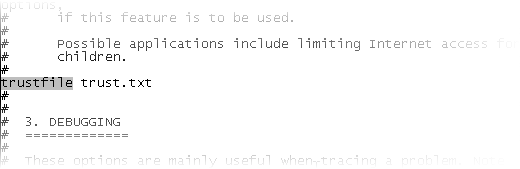
الآن ، ابحث عن السطر الذي يقرأ 4.1. عنوان الاستماع. مرر لأسفل قليلاً من هناك واعثر على عنوان الاستماع 127.0.0.1:8118. هذا هو عنوان IP الخاص بك والمنفذ الذي يستمع إليه Privoxy لحركة المرور عليه. إذا كنت تستخدم هذا في منزلك ، فمن الأفضل تركه كما هو. في مكان العمل ، تريد أن يكون عنوان IP هو عنوان IP الثابت لخادمك. بمجرد تعيين عنوان IP الخاص بك والمنفذ ، احفظ المستند.
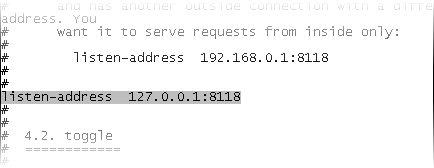
الخطوة 3: إعداد قائمة الثقة الخاصة بك
للقيام بذلك ، تحتاج إلى الانتقال إلى trust.txt ملف. ستجد ذلك من خلال فتح بداية قائمة طعام. اذهب إلى كافة البرامج> Privoxy> تحرير التكوين وانقر على قائمة الثقة. نعم ، ملف Notepad آخر.
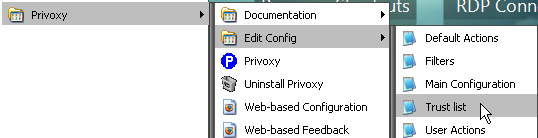
ابحث عن السطر الذي يقرأ ~ config.privoxy.org. هذا هو المكان الذي تبدأ فيه إضافة المواقع التي تريدها إلى القائمة البيضاء. إذا وضعت علامة التلدة (~) أمام اسم المجال ، فإن Privoxy ستسمح بالوصول إلى هذا المجال فقط. إذا قمت بوضع علامة الجمع (+) أمام المجال ، فستسمح Privoxy بالوصول إلى هذا المجال بالإضافة إلى أي المجالات التي يشير إليها ذلك النطاق.
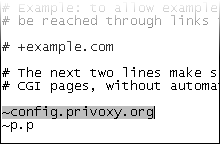
إليك عينة:
+ guymcdowell.com سيتيح لك الوصول إلى guymcdowell.com وأي مواقع مرتبطة به.
~ makeuseof.com سيسمح لك بالوصول فقط إلى makeuseof.com.
يمكن أن يكون هذا صعبًا لأن بعض المواقع تعتمد على النطاقات الفرعية لتعمل. هوتميل مثال جيد على ذلك. لذا ، قد تحتاج إلى إضافة إدخالات قليلة مثل:
+ *. hotmail.com - يتيح لك الوصول إلى أشياء مثل mail.hotmail.com و blah.hotmail.com والمزيد. كيف؟ لأن العلامة النجمية (*) هي حرف بدل. متستر ، هاه؟
لذا اجلس وتفكر في المواقع التي يحتاجها الشخص حقًا للوصول إليها لإنجاز عمله. قم بعمل قائمة وأدخلها في ملف trust.txt وفقًا لذلك. تذكر أن تقوم بحفظ الملف أيضًا.
هذه هي كيفية إعداد Privoxy كخادم وكيل للقائمة البيضاء. ترقبوا الجزء الثاني حيث أريكم كيفية إجبار Internet Explorer على استخدام خادم Privoxy فقط كبوابة إلى الإنترنت ، وتجعل من الصعب للغاية التحايل. ندخل في التسجيل! أكثر من رائع!
هل أنت مرتبك تمامًا أم لديك أي أسئلة؟ هل أنت على دراية بأي أداة أفضل لتقييد الوصول إلى مواقع الويب على شبكتك أو جهاز الكمبيوتر المنزلي؟ اذهب واطلاق النار عليهم في التعليقات!
حقوق الصورة: delboy74
مع أكثر من 20 عامًا من الخبرة في مجال تكنولوجيا المعلومات والتدريب والحرف الفنية ، فإنني أرغب في مشاركة ما تعلمته مع أي شخص آخر يرغب في التعلم. أنا أسعى للقيام بأفضل عمل ممكن بأفضل طريقة ممكنة ، مع القليل من الفكاهة.